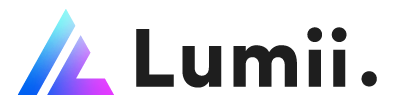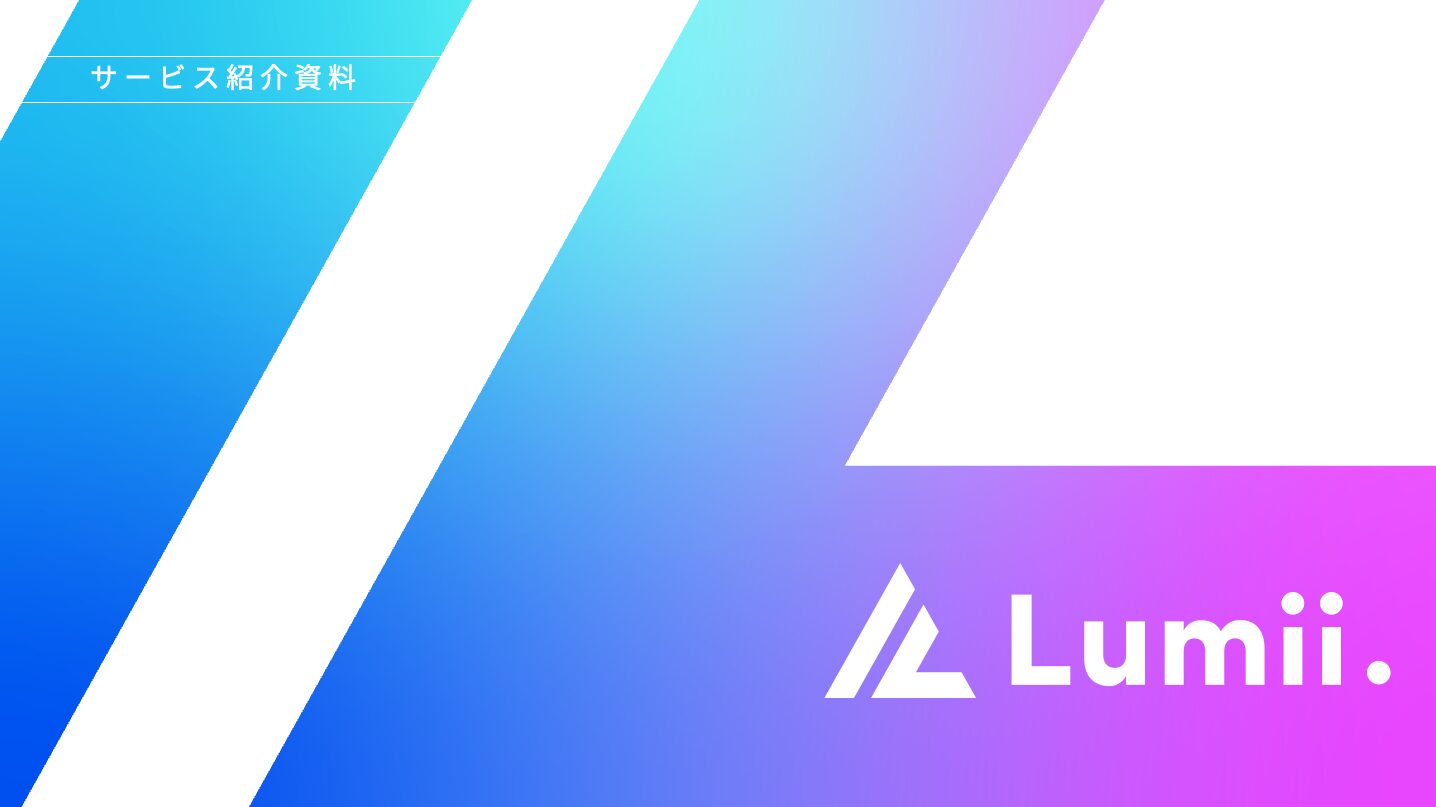動画ファイルにはさまざまな形式があり、用途によって、適切なフォーマットが変わります。
本記事では、動画ファイルのフォーマット形式の種類や、利用シーン別のおすすめの動画ファイル形式、動画ファイルの容量を小さくする方法などについて解説します。
動画制作や、動画編集の際にぜひ本記事をご参考にしていただければ幸いです。
従来の1/3以下に
目次
動画ファイルとは?
まずは動画ファイルの構成要素について解説します。
コンテナ
動画ファイルは、別名「コンテナファイル」とも呼ばれます。
このコンテナファイルには、映像データや、音声データ、静止画データ、テキストデータなどが同梱されています。
一般的には、これらの動画に関するあらゆるデータが含まれたコンテナファイルを動画ファイルと呼んでいます。
エンコード
エンコードとは、動画データを圧縮して、パソコンやスマホなどの機器で動画を見られる状態に変換する作業のことです。
動画データは元のデータの状態のままだと、データ量が膨大で、パソコンやスマホなどで視聴するのが困難です。
エンコードによって、膨大なデータ量を圧縮して、動画を視聴できる状態にしています。
コーデック
コーデックとは、映像・音声データをエンコード(符号化)/デコード(複合化)するプログラムのことです。
コーデックには、主に映像コーデックと、音声コーデックの2種類が存在しています。
動画ファイルのフォーマット形式によって対応しているコーデックに違いがあり、コーデックの種類によって動画を再生できる環境にも違いが出ます。
動画ファイルのフォーマット形式の種類
ここからは、動画ファイルのフォーマット形式の種類について解説をします。
動画ファイルの主なフォーマット形式は以下です。
- MP4(.mp4)
- AVI(.avi)
- MOV(.mov)
- WebM(.webm)
- FLV(.flv)
それぞれ詳しく解説していきます。
MP4(.mp4)
「MP4」は最も一般的な動画ファイルのフォーマット形式で、拡張子は「.mp4」です。
国際標準化機構(ISO)が策定した、標準規格の一つです。
Mac・Windowsどちらでもサポートされており、あらゆるデバイスで再生可能です。
YouTube、Facebook、Twitter、InstagramなどのSNSへの投稿もできます。
AVI(.avi)
「AVI」はMicrosoftr社が開発したフォーマット形式で、拡張子は「.avi」です。
Microsft社が開発していることもあり、Windowsでの利用に向いています。
圧縮率や汎用性が高い動画ファイルフォーマットとして知られています。
MOV(.mov)
「MOV」は、QuickTime Playerのために開発されたフォーマット形式で、拡張子は「.mov」です。
QucikTime Playerで使用されていることから、Macで使われることが多い動画ファイルフォーマット形式です。
動画データの品質が高い一方で、動画のファイルサイズが大きくなりやすいデメリットがあります。
WebM(.webm)
「WebM」はGoogle社が開発した動画ファイルのフォーマット形式で、拡張子は「.webm」です。
圧縮率が高いことが特徴ですが、MP4と比較すると画質はやや劣ります。
FLV(.flv)
「FLV」はAdobe社が開発した動画ファイルのフォーマット形式で、拡張子は「.flv」です。
Adobe Media Serverが開発終了になったことから、2023年現在ではほとんど見られなくなりました。
利用シーン別のおすすめの動画ファイル形式
ここからは、利用シーン別のおすすめの動画ファイル形式について解説します。
以下の利用シーン別に解説をします。
- 自社のWebサイト
- YouTube
- SNS
- 作業内容に応じて選択する
自社のWebサイト
自社のWebサイトで動画を公開する場合には、汎用性の高いMP4がおすすめです。
MP4であれば、基本的にはWebブラウザの種類やバージョンを問わず再生ができ、モバイルからの視聴にも適しています。
YouTube
YouTubeに動画ファイルをアップロードする場合には、MP4形式が推奨されています。
ただし、YouTubeでは多くの動画ファイル形式に対応しているので、MP4以外の動画データしかない場合でも問題ありません。
たとえば、比較的よく使われる以下の動画ファイル形式は全て対応しています。
- .MOV
- .MPG
- .AVI
- .WMV
- .FLV
- WebM
詳細は下記をご覧ください。
YouTubeヘルプ:YouTubeでサポートされているファイル形式
SNS
SNSに動画をアップロードする場合には、ファイル形式はMP4かMOVがおすすめです。
主要SNSである、Instagram、Facebook、TwitterはMP4とMOVに対応しています。
基本的にはIOS、Android端末で撮影した動画であれば、問題なくSNSにアップロードすることが可能です。
動画編集
動画の編集をする場合には、画質を落とさない状態で編集作業をするのが望ましいです。
多くの動画編集作業において、Macの場合であれば「MOV」、Windowsの場合であれば「AVI」を使用することが推奨されています。
動画ファイル形式を変更する方法
自分が持っている動画ファイルにアップロード先が対応していない場合には、動画ファイル形式を変更する必要があります。
動画ファイル形式を変更するためには、専用のソフトウェアを使用するのが一般的です。
今では、オンラインでファイルを変換するサービスも数多くありますが、機密性の高い情報の場合には、セキュリティの観点からおすすめできません。
動画ファイルを変換するスピードや画質の保持を考えると、有料のソフトウェアを購入し、動画ファイル形式を変更するのがおすすめです。
動画ファイルの容量を小さくする方法
動画ファイルは容量が大きくなってしまう傾向があるため、動画が滑らかに再生されなかったり、データをすぐに転送できなかったりすることがあります。
このような場合には、動画ファイルの容量を小さくすることで対処が可能です。
動画ファイルの容量を小さくするためには、下記の方法があります。
- 解像度を下げる
- 圧縮率の高いコーデックに変換する
- ビットレート・フレームレートを低くする
それぞれ解説します。
解像度を下げる
手軽に動画ファイルの容量を小さくできる方法は、「動画の解像度を下げる」ことです。
動画の解像度が高ければ高いほど、動画の画質は良くなりますが、不必要に解像度を高くする必要はありません。
Web上で動画を配信する場合には、一般的には720p(1280×720)、1080p(1920×1080)程度の解像度が推奨されています。
動画ファイルの解像度が高くなりすぎている場合には、解像度を下げることで動画ファイルの容量を小さくしましょう。
圧縮率の高いコーデックに変換する
動画ファイルのコーデックを圧縮率の高いコーデックに変換することで、動画の容量を小さくすることも可能です。
「H.264」や「H.265」、「VP9」は圧縮率の高いコーデックなので、動画のファイル容量を小さくできます。
動画の圧縮率を高く設定しすぎると、動画の画質が劣化しすぎてしまう可能性があるので、バランスを見ながら調整しましょう。
ビットレート・フレームレートを低くする
「ビットレート」は動画の圧縮率、「フレームレート」は動画が1秒間に表示する画像数を表す指標です。
ビットレートやフレームレートを低くすることによって、動画ファイルの容量を減らすことができます。
ただし、ビットレートやフレームレートを低くしすぎてしまうと、動画が滑らかに再生されず、カクカクしてしまう可能性があります。
ビットレートもフレームレートもいきなり低く設定をするのではなく、動画の動きを見ながら、少しずつ調整していくのが望ましいです。
適切な動画ファイルを選択して動画をアップロードしよう
本記事では、動画ファイルのフォーマット形式の種類や、利用シーン別のおすすめのファイル形式、動画ファイルの容量を小さくする方法について解説しました。
本記事を参考にして、適切な動画ファイルを選択して、動画をアップロードしましょう。
動画ファイルに関するよくあるご質問
ここからは、動画ファイルに関するよくあるご質問に回答します。
動画のMOVとMP4の違いは何ですか?
動画のMOVとMP4の違いは、MOVがQuickTime用にAppleが独自に開発した動画ファイルフォーマットであるのに対して、MP4は国際標準化機構(ISO)が策定した、標準規格であることです。MP4の方が汎用性が高い動画ファイルフォーマットであり、多くのプラットフォームではMP4の使用が推奨されています。
動画ファイルの形式にはどんな種類がありますか?
代表的な動画ファイルの形式には、下記の種類が存在します。
- MP4
- AVI
- MOV
- WebM
- FLV
動画ファイルの一般的な形式は?
動画ファイルの一般的な形式は「MP4」です。国際標準化機構(ISO)が策定した標準規格であり、Windows・MacどちらのOSでも標準でサポートされています。